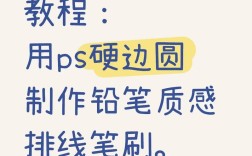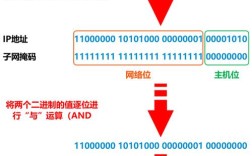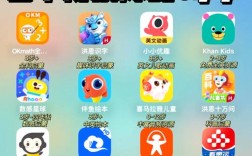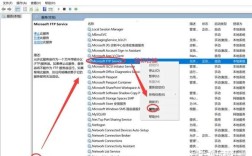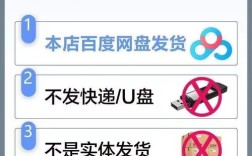在HTML中添加背景音乐可以通过多种方式实现,主要涉及HTML5的<audio>标签、<embed>标签或<object>标签,以及结合CSS或JavaScript进行控制,以下是详细的操作方法和注意事项。
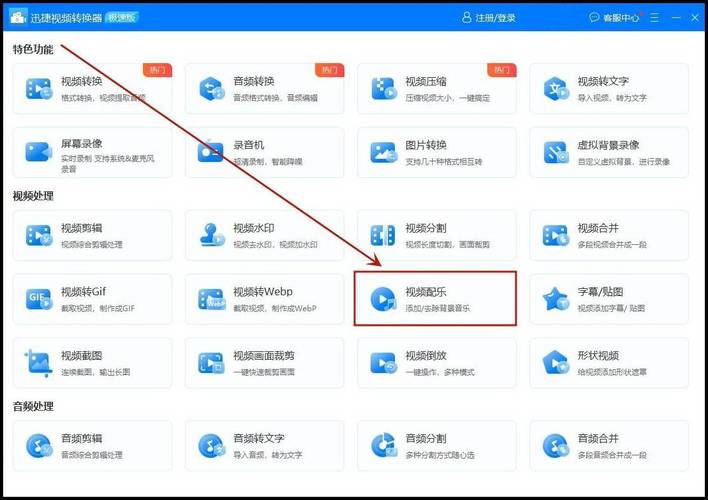
最推荐使用HTML5的<audio>标签,因为它提供了更好的兼容性和控制能力,基本语法如下:<audio src="音乐文件路径" controls autoplay loop></audio>。src属性指定音乐文件的路径,可以是相对路径或绝对路径;controls属性显示播放控件,如果不希望显示控件可以省略该属性;autoplay属性实现自动播放;loop属性让音乐循环播放,需要注意的是,自动播放功能在现代浏览器中受到限制,通常需要用户与页面交互后才能触发,因此建议将autoplay与muted属性结合使用,例如<audio src="music.mp3" autoplay muted loop></audio>,然后在用户点击页面时通过JavaScript取消静音。
如果需要更复杂的控制,可以通过JavaScript动态操作音频元素,创建一个隐藏的音频元素,并在页面加载完成后播放:<audio id="bgMusic" src="music.mp3" loop></audio>,然后在<script>标签中添加document.getElementById('bgMusic').play(),但同样,自动播放可能被浏览器阻止,因此可以添加一个用户交互事件,比如按钮点击:<button onclick="document.getElementById('bgMusic').play()">播放音乐</button>。
对于兼容旧版浏览器,可以使用<embed>或<object>标签,但它们的功能有限且不推荐在现代开发中使用。<embed src="music.mp3" autostart="true" loop="true" hidden="true">。autostart控制自动播放,loop控制循环,hidden隐藏播放器。
在选择音乐文件时,需要注意格式兼容性,MP3格式是最广泛支持的,但也可以考虑使用Ogg或WAV格式作为备选,可以通过<source>标签提供多种格式,让浏览器选择支持的格式:<audio autoplay loop><source src="music.mp3" type="audio/mpeg"><source src="music.ogg" type="audio/ogg">您的浏览器不支持音频标签。</audio>。
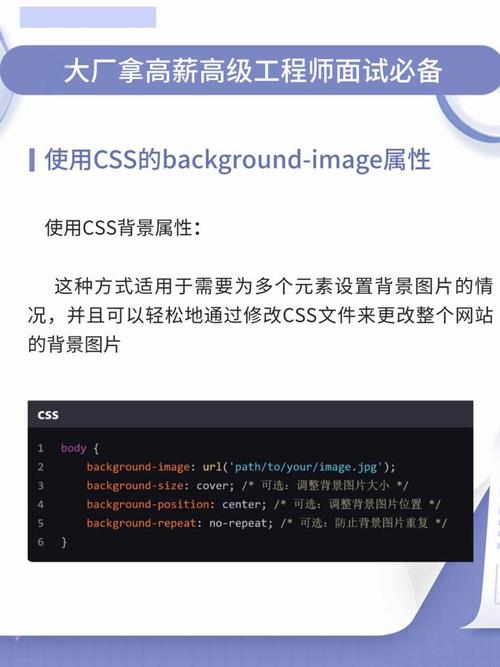
关于音乐文件的存储,可以将音乐文件与HTML文件放在同一目录下,或使用绝对路径(如完整的URL),如果音乐文件较大,建议使用流式传输或压缩文件以减少加载时间。
可以通过CSS隐藏音频控件,同时保持功能可用。<audio src="music.mp3" autoplay loop style="display: none;"></audio>,但要注意,隐藏控件后,用户可能无法手动控制播放,因此需要提供其他交互方式,比如自定义播放按钮。
还需要考虑用户体验和法律问题,背景音乐可能会干扰用户,因此建议提供开关选项,让用户可以选择是否播放音乐,添加一个按钮来切换音乐播放状态:<button id="toggleMusic">开启音乐</button>,然后通过JavaScript控制:document.getElementById('toggleMusic").addEventListener("click", function() { var audio = document.getElementById("bgMusic"); audio.paused ? audio.play() : audio.pause(); });。
相关问答FAQs:
-
问题:为什么我的背景音乐无法自动播放?
解答:现代浏览器出于用户体验考虑,通常会阻止音频的自动播放,尤其是未静音的音频,解决方法包括:将音频设为静音(muted属性),然后通过用户交互(如点击按钮)取消静音;或者确保用户与页面有交互(如点击按钮)后再触发播放。 -
问题:如何在移动设备上添加背景音乐?
解答:移动设备对自动播放的限制更严格,通常需要用户主动触发,建议在页面加载时不自动播放,而是通过一个明显的按钮让用户手动开启音乐,确保音频文件格式兼容移动浏览器(如MP3),并测试不同设备的兼容性。